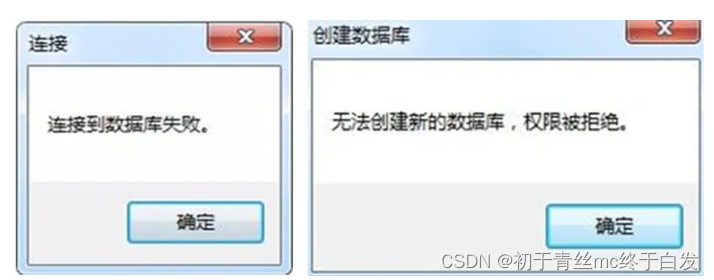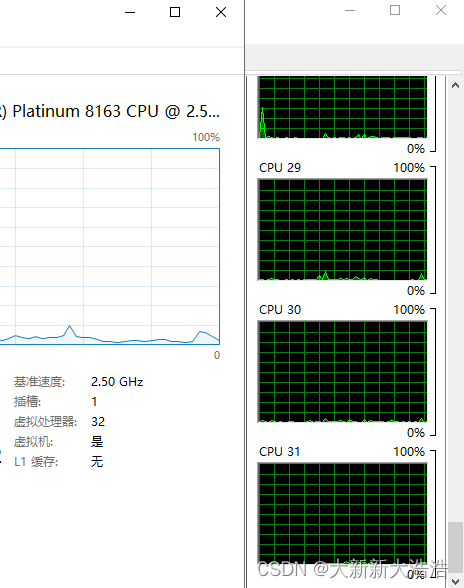在安装好CentOS虚拟机以后,一般我们会通过Xshell连接到虚拟机,而不是直接使用虚拟机里面的终端(Terminal)输入命令。如果使用默认的动态分配IP,虚拟机每次开机以后IP都会改变,Xshell连接需要修改IP。所以我们需要将IP设置成静态IP,只要虚拟机开机即可连接。
第一步:查看物理机IP
![]()
如果是有线(插网线)上网,就找“以太网适配器 以太网”的IPv4地址:

如果是无线(WiFi)上网,就找”无线局域网适配器 WLAN“的IPv4地址:

第二步:虚拟机网络设置
点击虚拟机->编辑虚拟机设置
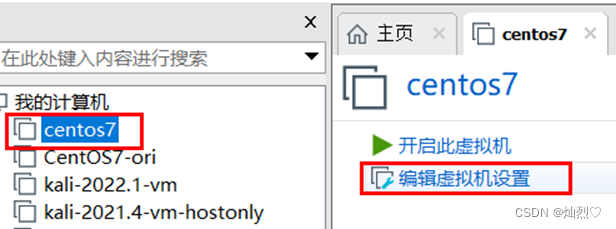
网络适配器,网络连接需要选择:自定义——VMnet8(NAT模式),保存。

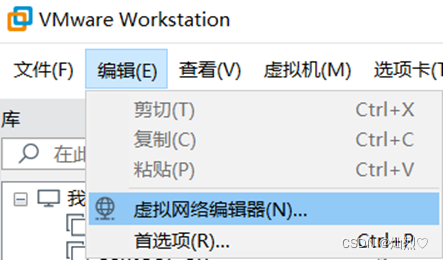

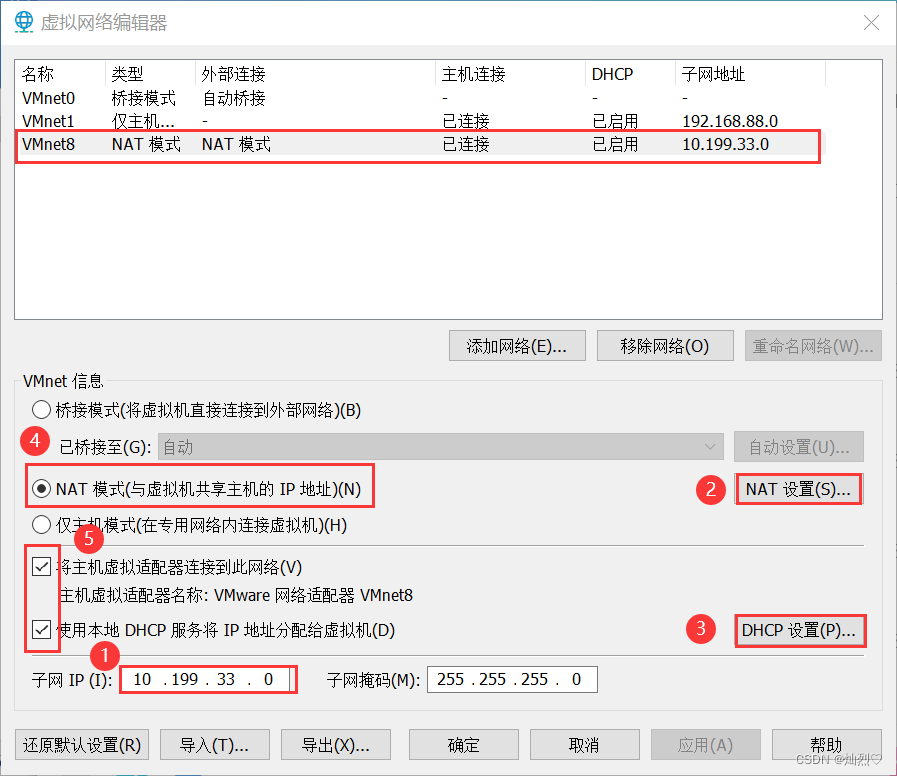
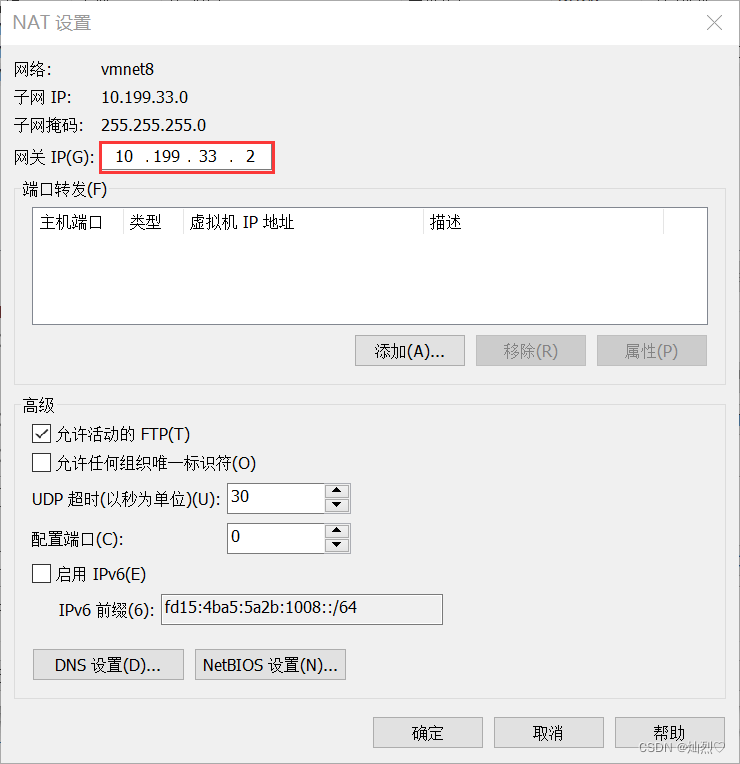
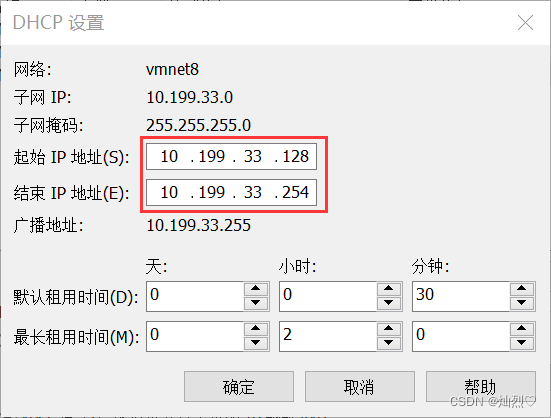
第三步:CentOS网络配置文件
启动虚拟机,以root用户登录(必须是root用户,否则没权限修改配置文件)。
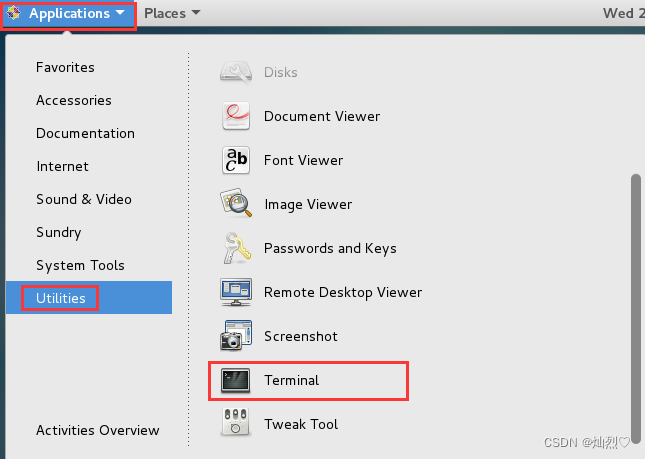
输入命令(复制以后在终端里面Shift+Insert粘贴),按回车打开配置文件:
如果弹出下面这个窗口,说明你之前没有保存就退出了,或者有多个窗口在同时操作ens33文件。

VI编辑器有两种模式,一种是“命令模式”,可以执行命令,一种是“编辑模式”,可以修改文本。
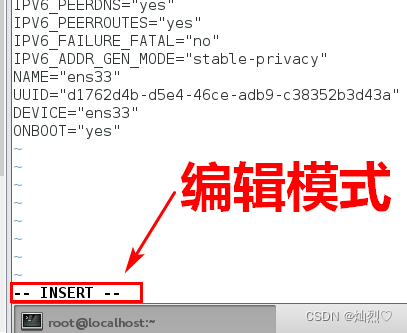
对于初次安装的CentOS操作系统来说,有几个需要修改的地方:

添加IPADDR/NETMASK/DNS1/GATEWAY

- IPADDR就是静态IP地址,前三位与虚拟机网络设置的子网IP相同,最后一位是DHCP设置(本文设置的范围是128-254)的那个范围中的任意一个数
- NETMASK子网掩码固定255.255.255.0
- DNS1固定 114.114.114.114
- 网关最后一位必须是2,前面三位跟IPADDR一致
上面的操作都是在编辑模式中进行的。
如果不小心改错了,想要放弃修改怎么办?这个时候需要按Esc回到命令模式。
:q!

:wq

网络配置文件修改以后需要重启网络才能生效,命令:(重要!每次修改了ens33文件都要重启网络)
第五步:测试网络
物理机与虚拟机连通性
打开cmd,ping虚拟机的IP,比如ping 10.199.33.131 (Ctrl+C退出)
这是正常情况:

终端输入 ping baidu.com (Ctrl+C退出)
这是正常情况:
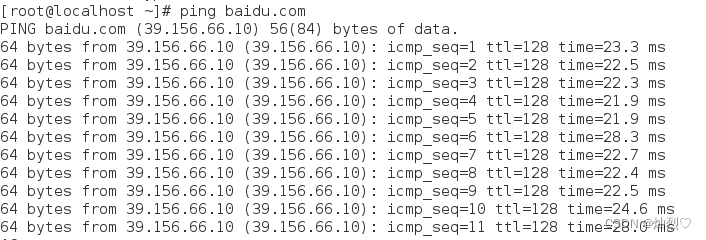
卡住了,或者提示Name or service not known,是网络不通或者DNS配置错误
虚拟机与物理机连通性
比如前面看到的物理机IP是10.199.89.80,在终端输入ping 10.199.89.80
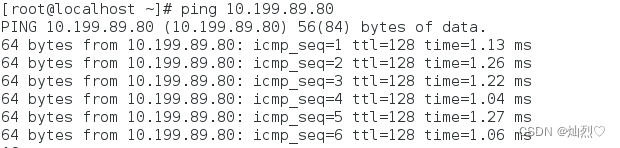
原文地址:https://blog.csdn.net/weixin_74269833/article/details/131223512
本文来自互联网用户投稿,该文观点仅代表作者本人,不代表本站立场。本站仅提供信息存储空间服务,不拥有所有权,不承担相关法律责任。
如若转载,请注明出处:http://www.7code.cn/show_28390.html
如若内容造成侵权/违法违规/事实不符,请联系代码007邮箱:suwngjj01@126.com进行投诉反馈,一经查实,立即删除!